레이아웃 가이드를 사용하여 텍스트, 그림 및 기타 개체를 열 및 행으로 구성하여 발행물의 순서가 일관되게 표시됩니다.
이 문서의 내용
레이아웃 가이드란?
레이아웃 가이드는 그림, 텍스트 상자 및 테이블과 같은 개체의 정렬을 유지하는 데 도움이 됩니다. 사용이 설정된 경우 레이아웃 가이드는 페이지에 있는 개체를 정렬하는 가시적인 지침을 제공합니다.
셰이프, 그림, 텍스트 상자, 테이블, WordArt 및 그룹화된 개체는 가장자리 또는 중간선을 사용하여 정렬할 수 있습니다. 표는 눈금선을 사용하여 정렬할 수 있습니다. 레이아웃 가이드를 통해 개체를 끌어다 놓거나 크기조정하면 가장자리, 중간선 및(테이블의 경우) 눈금선이 가이드에 짧게 고정되어 가이드 위치를 나타냅니다.
레이아웃 가이드에는 여백, 열, 행 및 기준 가이드가 포함됩니다.
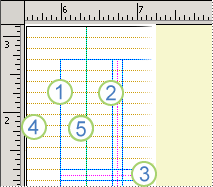
1. 여백 가이드
2. 열 가이드
3. 행 가이드
4. 기준 가이드
5. 눈금자 가이드
레이아웃 가이드를 사용하여 마스터 페이지에 눈금을 만들 수 있습니다. 이 눈금은 해당 마스터 페이지가 사용되는 발행물의 모든 페이지에 표시됩니다.
눈금자 표시 또는 숨기기 문서에서 눈금자 가이드에 대한 자세한 정보를 찾을 수 있습니다.
레이아웃 안내선이 있는 페이지 구성
책과 같이 인쇄할 발행물 설정
-
눈금 및 기준 > 페이지 > 가이드를 클릭합니다.
-
여백 가이드 탭을 클릭합니다.
-
마스터 페이지에서2페이지 마스터 확인란을 선택합니다.
-
여백 가이드 아래에서안쪽,외부, 위쪽 및 아래쪽 상자의 페이지 여백에 대해 원하는 공간의 양을 입력합니다.
열 및 행 가이드 설정
-
눈금 및 기준 > 페이지 > 가이드를 클릭합니다.
-
눈금 가이드 탭을 클릭합니다.
-
열 가이드 아래에서열 상자에 원하는 열 수를 입력한 다음 간격 상자의 열 사이에 원하는 공간의 양을 입력합니다.
-
행 가이드 아래에서행 상자에 원하는 행 수를 입력한 다음 간격 상자의 행 간에 원하는 공간의 양을 입력합니다.
-
확인을 클릭합니다.
-
텍스트 상자 그리기 > 삽입을 클릭한

기준 가이드 설정
기준 가이드를 사용하면 열의 여러 텍스트 상자 사이에 연결되지 않은 텍스트를 정렬할 수 있습니다. 텍스트 맞춤을 기준 가이드에 선택하거나 선택 취소하여 텍스트 맞춤을 켜거나 해제할 수 있습니다(홈 > 단락 설정 > 삽입 및 간격 탭).
참고: Indents 및 간격 탭에 액세스하려면 텍스트 상자를 선택해야 합니다.
-
눈금 및 기준 > 페이지 > 가이드를 클릭합니다.
-
기준 가이드 탭을 클릭합니다.
-
가로 기준선아래에서 간격 상자의 기준선 간에 원하는 공간의 양을 입력합니다.
발행물에서 기준 가이드를 보려면 보기를 클릭한다음 기준선 확인란을 선택합니다.
참고: 동아시아 편집 언어가 설치되어 있는 경우 가로 기준선 및 세로 기준선을 클릭합니다.
-
오프셋 상자에 첫 번째 기준 가이드와 위쪽 여백 사이에 원하는 공간의 양을 입력합니다.
참고: 오프셋은 텍스트 상자의 위쪽이 아닌 위쪽 여백에서 측정됩니다.










